Compartir carpetas y archivos entre máquinas Vista y XP
Dado que Microsoft tiene tres sistemas operativos en uso, es probable que necesite compartir archivos entre XP, Vista, Windows 7 o alguna combinación de los tres. Aquí echamos un vistazo a compartir entre Vista y XP en su red doméstica.
Compartir sin contraseña
Si no está preocupado por quién accede a los archivos y carpetas, el método más sencillo es deshabilitar el uso compartido protegido por contraseña. Así que en la máquina de Vista abra el Centro de redes y recursos compartidos. En Uso compartido y descubrimiento, asegúrese de que la detección de redes, el uso compartido de archivos y el uso compartido de carpetas públicas estén activados.

También desactiva el uso compartido protegido por contraseña ...
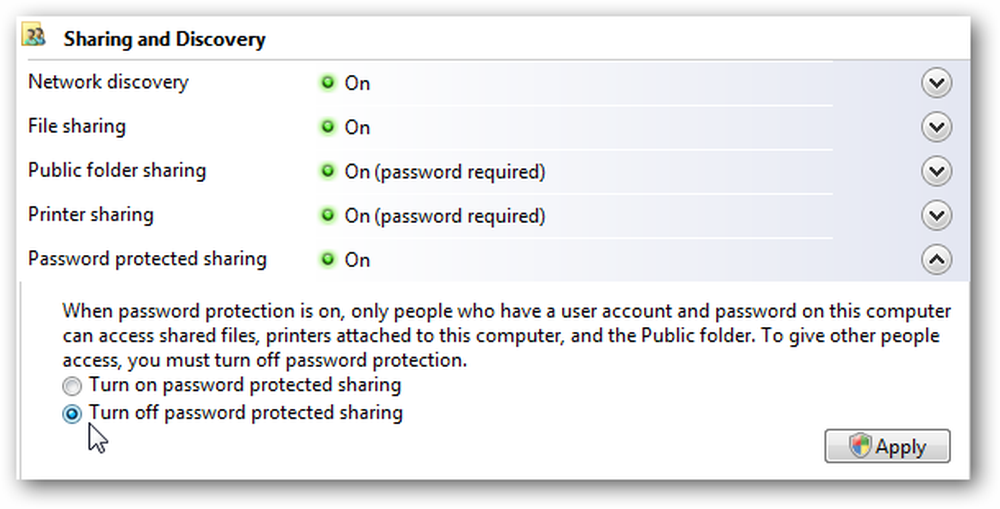
Ahora vaya a la carpeta pública de Vista, ubicada en C: \ Users \ Public, y agregue lo que desea compartir o cree una nueva carpeta. En este ejemplo, creamos una nueva carpeta llamada XP_Share y le agregamos algunos archivos.

En la máquina XP, vaya a Mis sitios de red y en Tareas de red, haga clic en Ver equipos de trabajo.

Ahora verá todas las computadoras en su red que deberían formar parte del mismo grupo de trabajo. Aquí tenemos que hacer doble clic en la computadora Vista.

Y ahí vamos ... no hay contraseña para ingresar, así que podemos acceder a la carpeta XP_Share o cualquier otra cosa que se encuentre en la carpeta Pública.

Compartir con contraseña Protección compartida
Si desea mantener activada la Protección protegida con contraseña, debemos hacer las cosas un poco diferentes. Cuando se enciende e intenta acceder a la máquina de Vista desde XP, se le solicita una contraseña, y no importa cuáles sean las credenciales, no puede obtener acceso ... muy molesto.

Entonces, lo que tenemos que hacer es agregar la máquina XP como usuario. Haga clic con el botón derecho en Computadora en el menú Inicio o en el icono del escritorio y seleccione Administrar en el menú contextual.


Se abre la pantalla Administración de equipos y desea expandir Usuarios y grupos locales, luego la carpeta Usuarios. Luego haga clic derecho en cualquier área abierta y seleccione Nuevo usuario.

Ahora cree un nuevo nombre de usuario y contraseña, también puede completar los otros campos si lo desea. Entonces asegúrese de desmarcar El usuario debe cambiar la contraseña en el próximo inicio de sesión y marque la casilla junto a La contraseña nunca expira. Haga clic en el botón Crear y cierre la pantalla Nuevo usuario.

Luego verá el nuevo usuario que creamos en la lista y puede cerrar la ventana de Administración de equipos..

Ahora, vuelva a la computadora XP cuando haga doble clic en la máquina Vista, se le pedirá que inicie sesión. Simplemente ingrese el nombre de usuario y la contraseña que acaba de crear..

Ahora tendrás acceso a los contenidos de la carpeta pública..

Configurar Compartir en XP
Si desea acceder a una carpeta compartida desde la computadora Vista ubicada en la máquina XP, es el mismo proceso a la inversa. En la computadora XP en Documentos compartidos, haga clic con el botón derecho en la carpeta que desea compartir y seleccione Compartir y seguridad.

Luego, seleccione el botón de opción junto a Compartir esta carpeta y haga clic en Aceptar.

Entra en Administración de equipos y crea un nuevo usuario ...

Ahora, desde la máquina Vista, haga doble clic en el icono de la máquina XP, ingrese la contraseña, luego acceda a las carpetas y archivos que necesita.

Si tiene varias versiones de Windows en su red doméstica, ahora podrá acceder a los archivos y carpetas desde cada una de ellas.
Si desea compartir entre Windows 7 y XP, consulte nuestro artículo sobre cómo compartir archivos e impresoras entre Windows 7 y XP. Es posible que también desee consultar nuestro artículo sobre cómo compartir archivos e impresoras entre Windows 7 y Vista.




